关注好摄网微信公众号AdobePhotoshopCS4?,一起玩摄影。一、关于 Adobe Camera Raw
先来介绍一下PSAdobePhotoshopCS4?的一个插件-Adobe Camera Raw(简称ACR),小伙伴们应该都知道,它主要是用来处理Raw格式文件的插件,数码相机拍摄的Raw格式的照片,比如CR2、NEF等格式统统适用。它比较方便快捷,好多功能都集中在一起,就像微型的lightroom。
二、图像分析
图1是原图,图2是按照自己的喜好处理的结果。
对比看出,在原图的基础上,调整了曝光,主色调,对比度,增加了饱和度。希望在小伙伴们看具体方法之前,在心里有个大致印象,接下来是具体修图过程。
三、修图
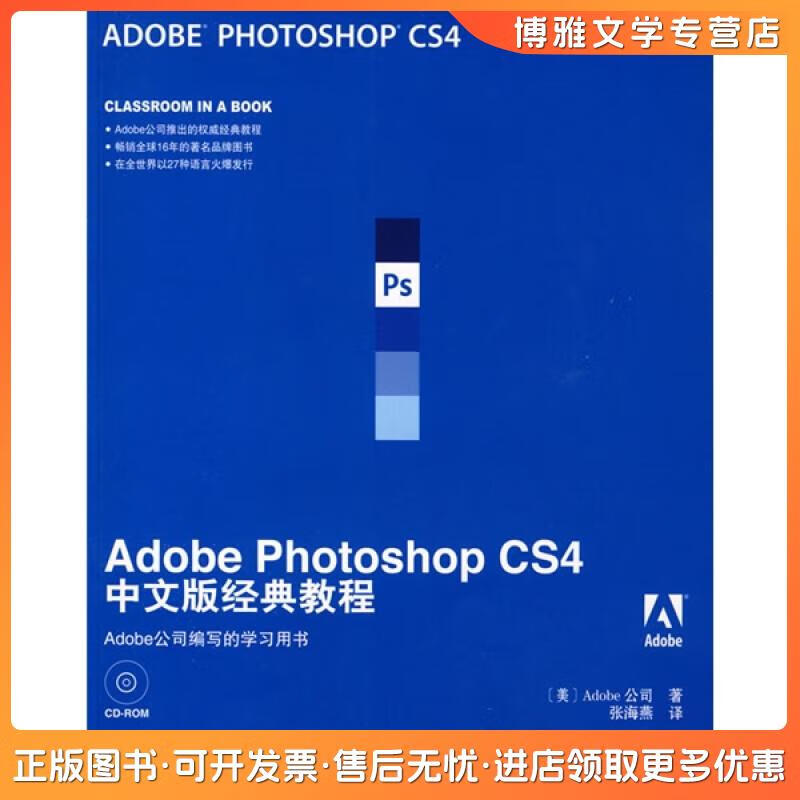
每次开始修图前,脑海里都会过一遍老师的谆谆教导:“拿到图的第一步是分析图像特征,才能有针对性地作出修饰,避免无用功。一个修图师在看到原图的时候,脑海里就应该有修好的效果了。接下来看细致操作:
1、ACR处理

用PS打开RAW格式文件时,先会被ACR打开。在ACR右边默认的设置面板里,调节曝光(+0.75)、阴影(+26)、清晰度(+32)。这一步的目的是拉开画面明暗层次和对比。调节完了之后,点击ACR右下角的“打开图像”,进入PS界面。
2、在PS里新建曲线图层
调节RGB曲线成“S”型,提亮,压暗,增加图像的对比度,也可以使用比较复杂的双通道曲线增加对比度,看个人喜好。
3、提升“红”曲线,降低“蓝”曲线
给图像一个暖色的主色调,营造阳光的感觉:
4、新建色彩平衡层
调节”高光“(青红:+3,黄蓝:-26)”阴影“(青红:+3,黄蓝:-7)”中间调“(青红:-8,黄蓝:-5)。让图片高光带上暖色调。阴影冷色调,中间调可以按照自己的喜好控制,这样可以让画面亮部和暗部形成冷暖对比,让画面色彩层次更丰富。
5、新建色相饱和度层
先稍微增加一些全图的饱和度(+16)。
再调整图中绿色的饱和度(+44)。让树木的颜色饱和度更高一点。
如果所有的树全是绿色,会让人觉得颜色有点单调,没有层次感,可以增加一点树木黄色尖尖的饱和度(+18),增加色彩跳跃度。
可以按自己的喜好,再增加一点青色(+34)。
6、如果调整了饱和度之后还觉得颜色不够亮丽,可以新建可选颜色图层,增加黄色中的青(+39)。同样给绿色加青(+34),让图中的树林更加青翠。
最后是青色中的青色(+57)。
7、天空部分比较空旷,可以新建纯色图层填充,然后给一个黑色蒙版,用白色画笔,画出一个淡蓝色的天空。
8、最后,新建一个空白图层,图层模式改为“柔光”用画笔工具,黑色,在柔光层上刷阴影,用白色刷亮部。这样可以对画面进行二次布光,强调画面的层次感。
9、大功告成
版权声明:
以上图片文字来自于网络,版权归原作者所有。
 微信医疗(登记+咨询+回访)预约管理系统
微信医疗(登记+咨询+回访)预约管理系统  云约CRM微信小程序APP系统定制开发
云约CRM微信小程序APP系统定制开发  云约CRM体检自定义出号预约管理系统
云约CRM体检自定义出号预约管理系统  云约CRM云诊所系统,云门诊,医疗预约音视频在线问诊预约系统
云约CRM云诊所系统,云门诊,医疗预约音视频在线问诊预约系统  云约CRM新版美容微信预约系统门店版_门店预约管理系统
云约CRM新版美容微信预约系统门店版_门店预约管理系统 云约CRM最新ThinkPHP6通用行业的预约小程序(诊所挂号)系统
云约CRM最新ThinkPHP6通用行业的预约小程序(诊所挂号)系统联系电话:18300931024
在线QQ客服:616139763
官方微信:18300931024
官方邮箱: 616139763@qq.com